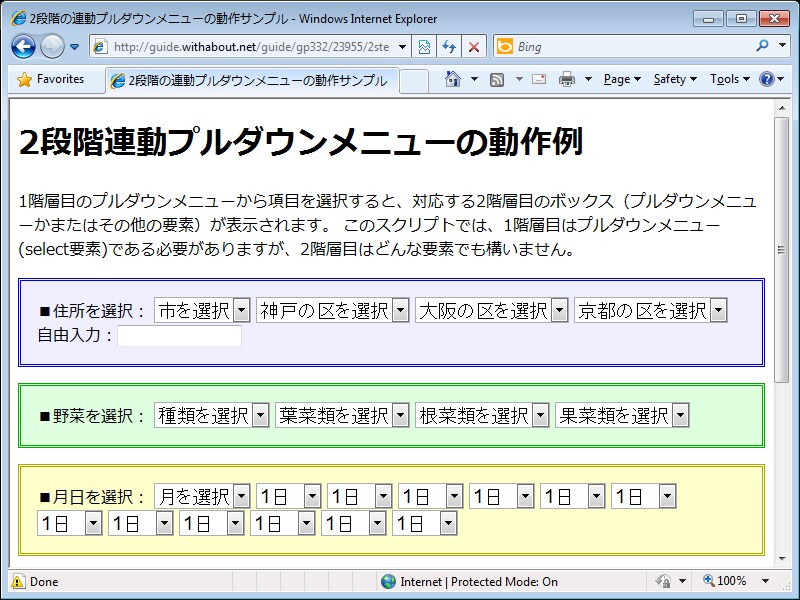2段階の連動するプルダウンメニューの作り方:ソースのまとめ
本記事の2ページ目から4ページ目まででご紹介したHTMLソース・CSSソース・JavaScriptソースをまとめて掲載しておきます。■2段階のプルダウンメニューすべてのHTMLソース:
<!-- ▼2段階プルダウンメニューの例(市を選択すると区が出てくる) -->
<div class="pulldownset">
<!-- ========================================== -->
<!-- (※1)▼1段階目(メイン)のプルダウンメニュー -->
■住所を選択:
<select class="mainselect">
<option value="">市を選択</option>
<option value="kobe">神戸市</option>
<option value="osaka">大阪市</option>
<option value="kyoto">京都市</option>
<option value="other">その他</option>
</select>
<!-- ================================================================ -->
<!-- (※2)▼項目「神戸市」に対応する2段階目(サブ)のプルダウンメニュー -->
<select id="kobe" class="subbox">
<option value="">神戸の区を選択</option>
<option value="hn">東灘区</option>
: : :
<option value="hg">兵庫区</option>
<option value="sm">須磨区</option>
</select>
<!-- ================================================================ -->
<!-- (※3)▼項目「大阪市」に対応する2段階目(サブ)のプルダウンメニュー -->
<select id="osaka" class="subbox">
<option value="">大阪の区を選択</option>
<option value="kt">北区</option>
: : :
<option value="tj">天王寺区</option>
<option value="ab">阿倍野区</option>
<option value="se">住之江区</option>
</select>
<!-- ================================================================ -->
<!-- (※4)▼項目「京都市」に対応する2段階目(サブ)のプルダウンメニュー -->
<select id="kyoto" class="subbox">
<option value="">京都の区を選択</option>
<option value="uk">右京区</option>
: : :
<option value="fs">伏見区</option>
<option value="ys">山科区</option>
</select>
<!-- ====================================================== -->
<!-- (※5)▼項目「その他」に対応する2段階目(サブ)のボックス -->
<span id="other" class="subbox">
自由入力:<input type="text" value="" size="15">
</span>
</div>
HTMLソースの解説は2ページ目にあります。上記の <div class="pulldownset"> ~ </div> で囲まれた「1階層目のプルダウンメニューと2階層目の要素」のセットは、同一ページ内に複数記述することもできます。ただし、id属性値が重複しないようご注意下さい。■CSSソース:
<style type="text/css">
/* ▼プルダウンメニューを囲む枠の装飾 */
.pulldownset {
border: 3px double #0000cc; /* 青色の二重線(3px) */
background-color: #eeeeff; /* 背景色:淡い青色 */
margin: 1em 0px; /* 外側の余白:上下に1文字分 */
padding: 1em; /* 内側の余白:周囲に1文字分 */
overflow: auto; /* はみ出る場合は自動調整(スクロールバーを表示) */
}
/* ▼プルダウンメニューそのものの装飾 */
select {
font-size: 1.2em; /* 項目の文字サイズを1.2倍に */
}
</style>
このCSSソースは動作に必須ではありません。自由にデザインして下さい。■JavaScriptソース:
<script type="text/javascript">
// ▼HTMLの読み込み直後に実行:
document.addEventListener('DOMContentLoaded', function() {
// ▼サブBOXを全て非表示にする
var allSubBoxes = document.getElementsByClassName("subbox");
for( var i=0 ; i<allSubBoxes.length ; i++) {
allSubBoxes[i].style.display = 'none';
}
// ▼全てのプルダウンボックスごとに処理
var mainBoxes = document.getElementsByClassName('pulldownset');
for( var i=0 ; i<mainBoxes.length ; i++) {
var mainSelect = mainBoxes[i].getElementsByClassName("mainselect"); // メインのプルダウンメニュー(※後でvalue属性値を参照するので、select要素である必要があります。)
mainSelect[0].onchange = function () {
// ▼同じ親要素に含まれている全サブBOXを消す
var subBox = this.parentNode.getElementsByClassName("subbox"); // 同じ親要素に含まれる.subbox(※select要素に限らず、どんな要素でも構いません。)
for( var j=0 ; j<subBox.length ; j++) {
subBox[j].style.display = 'none';
}
// ▼指定されたサブBOXだけを表示する
if( this.value ) {
var targetSub = document.getElementById( this.value ); // 「メインのプルダウンメニューで選択されている項目のvalue属性値」と同じ文字列をid属性値に持つ要素を得る
targetSub.style.display = 'inline';
}
}
}
});
</script>
上記のスクリプトは、3ページ目で解説した「2階層目の要素すべてを一括して非表示にする」部分と、4ページ目で解説した「1階層目プルダウンメニューの項目と2階層目の要素を連動させる」部分をまとめて記述しています。同一ページ内にプルダウンメニューがいくつあっても、上記のスクリプトは1つ記述しておくだけで動きます。共通のclass名を変更していなければ、上記のままコピー&ペーストするだけで問題ありません。
ソースは以上です。サンプルページ「2段階の連動プルダウンメニューの動作サンプル」のソースも併せてご参照下さい。
IE8以下では動かない
上記でご紹介したJavaScriptソースは代表的なブラウザで動作しますが、IE8以下では動きません。下記の2点が、IE8以下では使えないためです。- (a) HTMLの読み込み直後に実行させる目的で使用した addEventListenerメソッド
- (b) 指定のclass名を持つ要素を得る getElementsByClassNameメソッド
ただ、(a)はHTML内でのスクリプトの記述位置に注意すれば省略しても動作します。また、(b)は代わりにquerySelectorAllメソッドを使う方法があります。
そこで、次のページではIE8でも動作するバージョンのソースをご紹介いたします。